双系统重装Windows是一个相对复杂的过程,需要谨慎操作,以免丢失数据。以下是一般步骤,但请注意,具体步骤可能因操作系统、计算机型号和安装的软件而异。
准备工作1. 备份数据:在开始之前,请确保备份所有重要数据,以防丢失。2. 获取Windows安装介质:下载Windows ISO文件,并将其刻录到USB或DVD。3. 准备启动盘:将Windows安装介质插入计算机,并设置BIOS/UEFI以从该介质启动。
重装Windows步骤1. 启动安装程序:重启计算机,并从USB或DVD启动Windows安装程序。2. 选择语言和区域:根据提示选择语言、时间和货币格式以及键盘布局。3. 安装类型:选择“自定义:仅安装Windows(高级)”。4. 分区和格式化:在“你希望在哪里安装Windows?”的界面,选择需要安装Windows的分区。如果该分区已有数据,可以选择“格式化”来清除数据。请注意,这将删除该分区上的所有数据。5. 开始安装:选择分区后,点击“下一步”开始安装。安装过程可能需要一段时间,请耐心等待。6. 设置Windows:安装完成后,根据提示设置Windows,包括用户名、密码、时区等。
处理双系统1. 启动菜单:在Windows安装完成后,启动菜单可能会被重置。如果需要,可以手动编辑启动菜单,以确保可以访问另一个操作系统。2. 引导修复:如果另一个操作系统无法启动,可能需要修复引导。可以使用安装介质或专门的工具(如EasyBCD)来修复引导。
注意事项 驱动程序:安装完成后,请确保安装所有必要的驱动程序,以确保硬件正常运行。 更新:安装Windows后,建议立即更新操作系统,以确保安全性。
安全提示 防病毒软件:在安装任何软件之前,请安装防病毒软件,以保护计算机免受恶意软件侵害。 避免下载未知软件:仅从可信来源下载软件,以避免下载恶意软件。
联系技术支持如果遇到问题,可以联系计算机制造商或Microsoft技术支持获取帮助。他们可以提供更具体的指导,以确保正确安装Windows并解决任何问题。

在多操作系统环境中,双系统配置是一种常见的设置,它允许用户在同一台电脑上运行不同的操作系统,如Windows和Linux。当Windows系统出现问题时,重装Windows系统可能成为必要的选择。本文将详细介绍在双系统环境下重装Windows系统的步骤和注意事项。
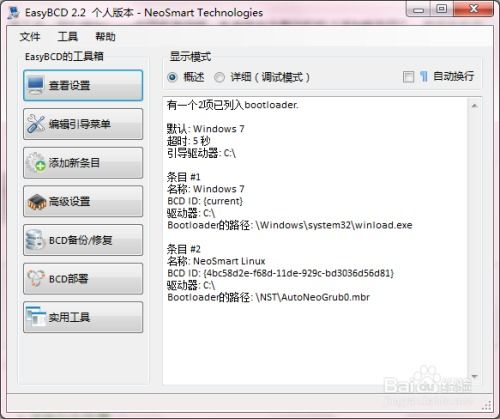
在进行重装Windows系统之前,以下准备工作是必不可少的:
备份重要数据:确保将所有重要数据备份到外部存储设备或云存储服务中,以防止数据丢失。
获取Windows安装介质:准备Windows安装盘或U盘,确保其包含Windows安装镜像。
了解系统版本:根据你的电脑配置选择合适的Windows版本,如Windows 10或Windows 11。

在重装Windows之前,需要确保电脑可以从Windows安装介质启动。
重启电脑:关闭电脑,然后按下电源按钮重启。
进入BIOS设置:在启动过程中,根据屏幕提示按下相应的键(如F2、Del或F10)进入BIOS设置。
设置启动顺序:在BIOS设置中找到“Boot”或“Boot Order”选项,将U盘或CD-ROM设置为启动优先级第一。
保存并退出:完成设置后,按F10保存更改并退出BIOS。

完成BIOS设置后,即可开始重装Windows系统。
启动电脑:插入Windows安装介质,重启电脑。
选择安装类型:在安装界面,选择“自定义:仅安装Windows(高级)”。
选择分区:选择要安装Windows的分区,如果需要,可以删除现有分区或创建新的分区。
格式化分区:选择要安装Windows的分区,并点击“格式化”按钮。
开始安装:点击“下一步”开始安装Windows系统。

Windows系统安装完成后,需要安装必要的驱动程序和软件。
驱动安装:根据电脑型号和硬件配置,安装相应的驱动程序,如显卡驱动、声卡驱动等。
软件安装:安装常用的软件,如杀毒软件、浏览器、办公软件等。
在双系统环境下重装Windows系统需要一定的耐心和细心。通过以上步骤,用户可以顺利完成Windows系统的重装,并确保电脑的正常运行。